Ce sunt widgeturile și cum le adaug pe smartphone-ul sau tableta mea Android?

Widgeturile pot fi adăugate pe ecranul de pornire al telefonului tău ca o modalitate rapidă de a accesa anumite informații din aplicații fără a fi nevoie să deschizi aplicația în sine. Un exemplu este widgetul Calendar, care oferă o vizualizare rapidă a evenimentelor viitoare din calendarul tău fără a fi nevoie să deschizi aplicația Calendar.
Deși dispozitivele Galaxy au instalate anumite widgeturi implicite, dacă dorești să adaugi pe ecranul de pornire un widget care nu apare în meniul cu widgeturi, mai întâi va trebui să descarci aplicația corespunzătoare.
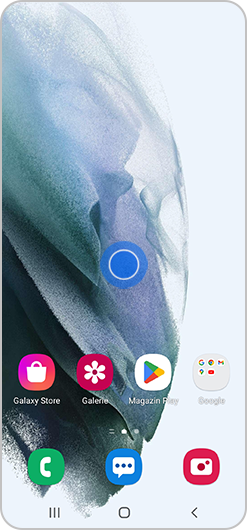
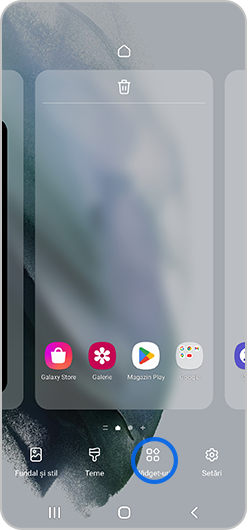
În cazul în care cauți Bara de căutare Google, va trebui să atingi Google sau Căutare Google, apoi să ții apăsat widgetul Bară de căutare Google.
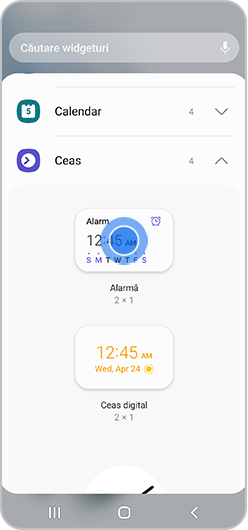
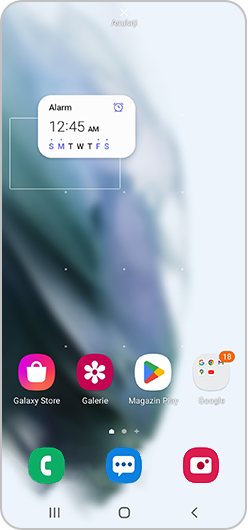
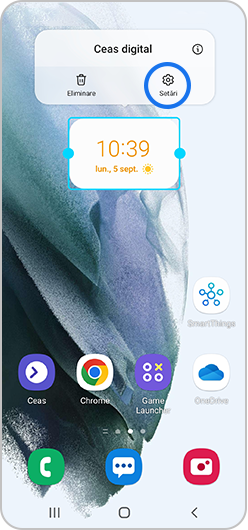
De exemplu, glisează bara la stânga sau la dreapta pentru a ajusta transparența fundalului widgetului.
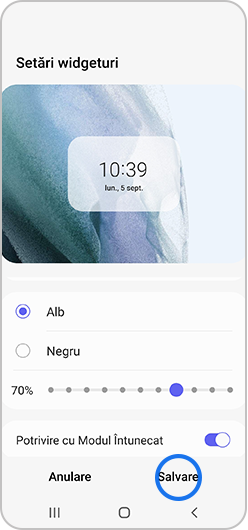
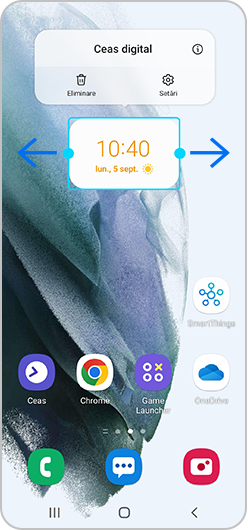
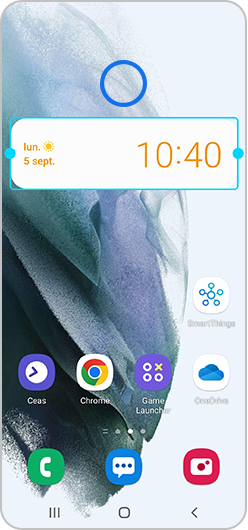
Observație: Nu toate dispozitivele îți vor permite să redimensionezi widgeturile și nu toate widgeturile pot fi redimensionate.
Widgetul va fi eliminat de pe ecranul de pornire, dar va fi în continuare disponibil în fila Widgeturi, dacă dorești vreodată să îl adaugi din nou pe ecranul de pornire.
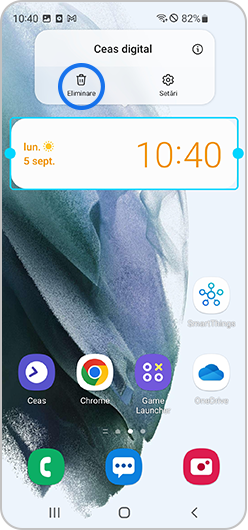
Vă mulţumim pentru apreciere!
Vă rugăm să răspundeţi tuturor întrebărilor.